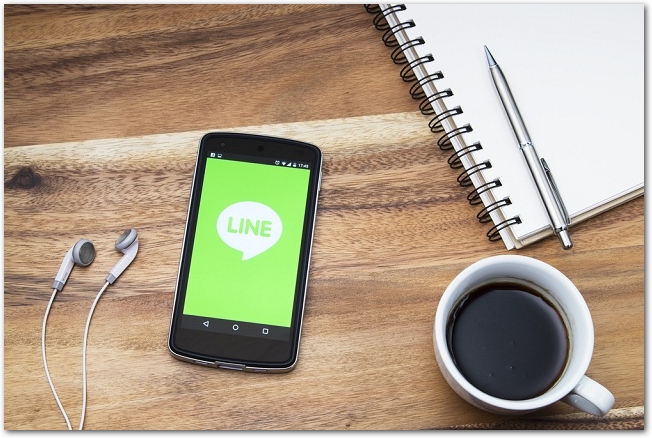
使用しているスマホやタブレットを機種変更する場合には、LINEのアプリも必ず引き継ぎを行なう必要があります。
Android端末の場合には引継ぎを行なう際には必ず決められた引き継ぎ作業が必要となり、それがアカウントの引き継ぎ作業とトーク履歴の引き継ぎ作業となります。
まずアカウントの引き継ぎ作業に必要なことは、LINEアプリ内の「設定」を開き、その中にある「アカウント」を開きます。
その中に「メールアドレスの登録」という項目があるわけですが、このメールアドレスの登録を行うことで初めてアカウント情報がLINEサーバー内に保存されることになります。
メールアドレスを登録するとパスワードの設定も必要となりますが、これは登録したメールアドレスとパスワードを使用して新しい端末のINEにログインすることで、LINEサーバーに保存されたアカウント情報を新端末に引き継ぎさせるためです。
この作業を行っていない場合には、新しい端末で今までのアカウントを使用できませんから、Android端末を使用している場合には必ず行なう必要がある作業となります。
ちなみに、Facebookアカウントを連携しておけばそれでもアカウントの引き継ぎは可能となりますので、メールアドレスかFacebookアカウントのどちらかを必ず機種変更前に設定しておくようにしましょう。
次にトーク履歴の引継ぎですが、先ほどのメールアドレスの登録やFacebookのアカウント連携で引継ぎ出来るのは、LINEのアカウントに紐付けられた情報のみとなります。
アカウントに紐付けられる情報は、LINEの基本情報である登録情報、友達リストの情報、アルバム内の写真などの情報、購入したスタンプや着せ替えなどの情報、ゲームの情報などがアカウントと付けられる情報となります。
トーク履歴はアカウントとは全く紐付けられておらず、端末内に記録されているだけの情報となりますので、もし新しい端末にトーク履歴を引継ぎしたい場合は、個別にバックアップをとってそれを新し端末で復元させなければいけません。
トーク履歴の引き継ぎ方法は、トークを開いて「トーク設定」を選択し、その中の「トーク履歴をバックアップ」を選びます。
そうすると「テキストでバックアップ」と「すべてをバックアップ」が表示されますが、テキストでバックアップは文字のみのバックアップ、すべてをバックアップはトーク内のスタンプなども全てバックアップになります。
どちらかを選択すると、端末のSDカード内にバックアップが行われ、それと同時に「メールに送信しますか?」で送信を選べば、パソコンなどのメールにもバックアップファイルが送信されます。
このトーク履歴のバックアップは、個人個人一つずつ個別で行う必要がありますから、本当に必要なトーク履歴だけに絞るほうが手間が少なくて済むでしょう。
後は新しい端末でトーク履歴のバックアップを復元すれば、トーク履歴も以前と同じ状態に戻せます。










